u9智能手表更换壁纸的方法是什么?更换壁纸后显示不正常怎么办?
24
2025-02-08
电脑是我们日常生活中不可或缺的工具,但有时候我们可能会遇到一个很棘手的问题,那就是电脑的声音过小。无论是在观看影片、听音乐还是进行会议通话,都需要有足够的音量来保证我们能听得清晰。本文将为大家介绍一些解决电脑声音过小的方法,让你的电脑声音大声响起来!
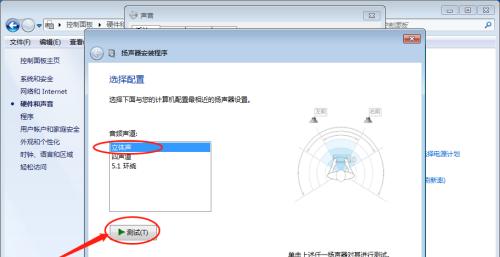
一:检查音量设置
-点击右下角的音量图标,确保音量调节器没有被调至最低。
-在音量设置界面中,确保主音量调节器已经调到合适的位置。
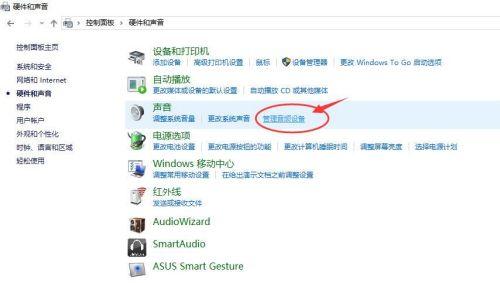
-如果你使用外接音箱或耳机,确保它们的音量也已经调到合适的位置。
二:检查设备驱动程序
-有时候,电脑声音过小可能是因为设备驱动程序出现问题。打开设备管理器,检查音频设备是否正常工作。
-如果有黄色感叹号或问号的标志,说明你的设备驱动程序需要更新或重新安装。右键点击设备,选择更新驱动程序或卸载后重新安装驱动程序。
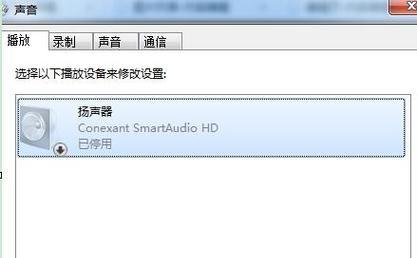
三:使用音频增强软件
-如果你已经调节了音量,但仍然觉得声音过小,可以考虑使用音频增强软件。
-一些流行的音频增强软件如DFX音效增强器、Boom3D等,它们可以增加音量、改善音质,让声音更加清晰、响亮。
四:检查音频线路
-有时候,电脑声音过小可能是因为音频线路连接不良。检查你的音箱或耳机是否正确连接到电脑的音频插口。
-如果使用的是耳机,请检查耳机线是否损坏。如果是损坏的话,更换一个新的耳机线可能会解决问题。
五:清洁扬声器或耳机孔
-如果你发现电脑声音变小了,可能是因为扬声器或耳机孔被灰尘或杂物堵塞了。
-将电脑关机,用一根棉签蘸取少量酒精擦拭扬声器或耳机孔,确保它们干净无尘。
六:调整声音增益
-如果你使用的是Windows系统,可以尝试调整声音增益。在音量设置界面中,选择"增强"选项卡,然后勾选"麦克风增益"或"立体声混音"。
-通过增加声音增益,你可以提高电脑的输出音量,让声音更大更清晰。
七:使用外接音频设备
-如果你对电脑内置的扬声器或耳机的音量不满意,可以考虑使用外接音频设备。
-外接音箱或耳机通常有更高的功率和更好的音质,可以提供更大的音量和更好的听觉体验。
八:检查应用程序设置
-有些应用程序有自己独立的音量控制设置。如果你发现某个应用程序的声音特别小,可以检查它的音量设置是否正确调整。
-在应用程序中查找音量控制选项,确保它没有被设置为最低音量或静音状态。
九:升级系统
-有时候,电脑声音过小可能是因为系统版本过旧。升级操作系统到最新版本可能会修复一些声音相关的问题。
-在Windows系统中,打开"设置",选择"更新和安全",然后点击"检查更新"来获取最新的系统更新。
十:使用音频均衡器调节声音
-一些音频均衡器软件如EqualizerAPO,可以调节音频的频率和幅度,帮助你增强电脑的声音。
-通过调整不同频率的音量,你可以根据自己的喜好来改善电脑的声音效果。
十一:确保音频文件质量
-有时候,电脑声音过小可能是因为音频文件本身的质量较低。尝试使用高质量的音频文件,或者从可靠的来源下载音频文件。
-低质量的音频文件可能会导致音量较小或音质较差的问题。
十二:排除硬件问题
-如果你尝试了以上方法,但电脑声音仍然过小,可能存在硬件问题。可以尝试将耳机或音箱连接到其他设备上,检查它们是否正常工作。
-如果其他设备上没有问题,那么可能是你的电脑声卡或扬声器有故障,建议寻求专业维修。
十三:使用声音放大器软件
-如果你仍然无法解决电脑声音过小的问题,可以考虑使用声音放大器软件。
-声音放大器软件能够增加音频的音量,使你可以更清晰地听到声音。一些常见的声音放大器软件如Boom2、LetasoftSoundBooster等。
十四:咨询专业技术支持
-如果你尝试了以上的方法,但问题仍然无法解决,建议咨询专业的技术支持。
-他们可以帮助你诊断和解决电脑声音过小的问题,并提供更专业的解决方案。
通过以上一些方法,我们可以解决电脑声音过小的问题,确保我们能够享受高质量、高音量的音频体验。无论是工作还是娱乐,大声响起来的电脑声音将让我们更加投入其中。记住,检查音量设置、设备驱动程序、使用音频增强软件等都是解决问题的有效方法。如果问题仍然存在,不要犹豫寻求专业技术支持,他们会提供更专业的指导和帮助。
版权声明:本文内容由互联网用户自发贡献,该文观点仅代表作者本人。本站仅提供信息存储空间服务,不拥有所有权,不承担相关法律责任。如发现本站有涉嫌抄袭侵权/违法违规的内容, 请发送邮件至 3561739510@qq.com 举报,一经查实,本站将立刻删除。